HL-L2310D
Veelgestelde vragen en probleemoplossing |

HL-L2310D
Datum: 16/08/2023 Nummer: faq00000170_028
LED-patronen en indicaties
De leds op het bedieningspaneel van uw apparaat lichten op, zijn gedempt of knipperen om de status van het apparaat weer te geven.
De led-indicaties zijn in de onderstaande tabel gedefinieerd.
| Led is uit. | |
| Led is aan. | |
| Led is gedempt. | |
| LED knippert. |
Deze tabel geeft aan wat de leds betekenen wanneer ze oplichten, gedempt zijn of knipperen.
| LED-lampje | Status | Betekenis |
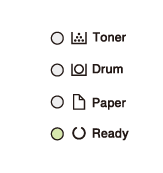 |
Slaapstand | In de slaapstand (energiebesparende stand) doet het apparaat alsof hij uitstaat. Hij kan echter nog steeds gegevens ontvangen. Wanneer er een afdruktaak wordt ontvangen, wordt het apparaat geactiveerd en start hij met afdrukken. |
| Diepe slaap | In de stand Diepe slaap (minder energieverbruik dan in de Slaapstand) doet het apparaat alsof hij uitstaat. Hij kan echter nog steeds gegevens ontvangen. Als het apparaat gedurende een door u bepaalde tijd geen gegevens ontvangt, schakelt hij over naar de stand Diepe slaap. Wanneer er een afdruktaak wordt ontvangen, wordt het apparaat geactiveerd en start hij met afdrukken. | |
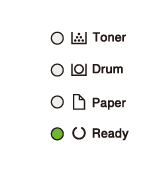 |
Gereed | Het apparaat is klaar om af te drukken. |
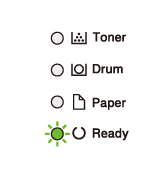 |
Gelieve te wachten | Het apparaat is aan het opwarmen. |
| Afdrukken | Het apparaat is bezig met afdrukken. | |
| Afkoelen |
Het apparaat is aan het afkoelen. Wacht 10 minuten totdat het inwendige van het apparaat is afgekoeld. |
|
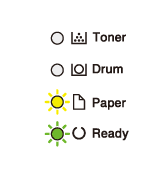 |
Afdrukken annuleren | Het apparaat annuleert de taak. |
Zoals bij alle geavanceerde kantoorproducten, kunnen fouten voorvallen en moeten verbruiksartikelen mogelijk worden vervangen. Als dit gebeurt, identificeert uw apparaat de fout of vereiste routineonderhoud en de Status Monitor toont het geschikte bericht. De meest voorkomende fout- en onderhoudsaanduidingen vindt u in de tabel.
Volg de instructies in de Acties om de status te verbeteren.
| LED-indicatie | Status Monitor | Oorzaak | Acties |
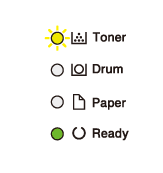 |
Toner bijna op | Als de Status Monitor Toner bijna op weergeeft, kunt u nog steeds afdrukken. Het betekent echter dat de tonercartridge het einde van de gebruiksduur nadert. |
Bestel nu een nieuwe tonercartridge zodat u een reservecartridge bij de hand hebt wanneer de Status Monitor Toner vervangen weergeeft. |
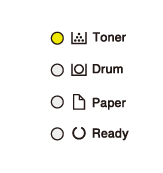 |
Toner vervangen | De tonercartridge is aan het einde van zijn gebruiksduur. Het apparaat stopt alle afdruktaken. |
Vervang de tonercartridge door een nieuwe. > Klik hier om weer te geven hoe u de tonercartridge vervangt. |
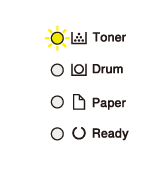 |
Cartridgefout | De tonercartridge is niet juist geïnstalleerd. | Verwijder de tonercartridge en drumeenheid uit het apparaat. Verwijder de tonercartridge en plaats deze opnieuw in de drumeenheid. Plaats de drumeenheid met de tonercartridge vervolgens terug in het apparaat. Als u het probleem niet kunt verhelpen, neemt u contact op met de klantenservice van Brother of met uw lokale Brother-leverancier. |
| Geen toner | De tonercartridge of de module met de tonercartridge en drumeenheid is niet correct geïnstalleerd. | Verwijder de tonercartridge en de drumeenheid. Verwijder de tonercartridge uit de drumeenheid en plaats de tonercartridge vervolgens weer terug in de drumeenheid. Plaats de drumeenheid met de tonercartridge vervolgens terug in het apparaat. Als de melding bijft, vervang de tonercartridge door een nieuwe. | |
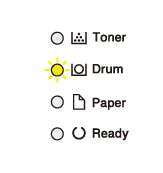 |
Drum! | De primaire corona van de drumeenheid moet worden gereinigd. |
Maak de primaire corona van de drumeenheid schoon. |
| De drumeenheid of de combinatie van toner en drum is niet goed geïnstalleerd. | Verwijder de module van tonercartridge en drumeenheid, verwijder de tonercartridge uit de drumeenheid en installeer de tonercartridge opnieuw in de drumeenheid. Plaats de module met de drumeenheid en tonercartridge terug in het apparaat. Als het probleem zich blijft voordoen, vervangt u de drumeenheid door een nieuwe. |
||
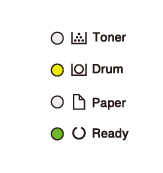 |
Vervang drumeenheid | De drumeenheid moet worden vervangen. |
Vervang de drumeenheid door een nieuwe. |
| De drumteller is na het verwijderen van de vorige drum niet gereset. |
Reset de drumteller. |
||
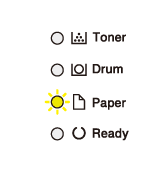 |
Deksel is open | Het frontdeksel is niet volledig gesloten. | Open en sluit het frontdeksel van het apparaat goed. |
| De fuserklep is niet volledig gesloten of er is papier vastgelopen in de achterzijde van het apparaat toen u deze inschakelde. |
|
||
| Dubbelzijdig uitgeschakeld (voor modellen met automatisch dubbelzijdig afdrukken) |
De klep aan de achterzijde van het apparaat is niet volledig gesloten. | Sluit het achterdeksel van het apparaat tot deze vergrendeld is. | |
| De dubbelzijdige lade is niet correct geïnstalleerd. | Installeer de dubbelzijdige lade stevig in het apparaat. | ||
| Storing dubbelzijdig (voor modellen met automatisch dubbelzijdig afdrukken) |
Het papier is vastgelopen onder de dubbelzijdige lade of de fuser unit. |
Verwijder het vastgelopen papier in de dubbelzijdige lade of de fuser unit. > Klik hier om te zien hoe u de papierstoring kunt verhelpen. |
|
| Vast: binnenin | Het papier is vastgelopen in het apparaat. |
Open het frontdeksel, verwijder de drum en toner en verwijder het vastgelopen papier. > Klik hier om te zien hoe u de papierstoring kunt verhelpen. |
|
| Vast: achter | Het papier is vastgelopen aan de achterkant van het apparaat. |
Open het fuserdeksel en verwijder al het vastgelopen papier. Sluit de klep van de fuser. > Klik hier om te zien hoe u de papierstoring kunt verhelpen. |
|
| Vast in lade | Het papier is vastgelopen in de papierlade. |
Trek de papierlade volledig naar buiten en open het front- en fuserdeksel om al het vastgelopen papier te verwijderen. > Klik hier om te zien hoe u de papierstoring kunt verhelpen. |
|
| Geheugen vol | Het geheugen van het apparaat is vol. | Verlaag de afdrukresolutie. | |
| Formaatfout DX (voor modellen met automatisch dubbelzijdig afdrukken) |
Het papierformaat opgegeven in de printerdriver is niet beschikbaar voor automatisch tweezijdig afdrukken. | Druk op Go. Kies een papierformaat dat wordt ondersteund door de duplexlade. Het beschikbare papierformaat voor automatisch tweezijdig afdrukken is A4. (Voor sommige landen: Letter, Legal en Folio) |
|
| Het papier in de lade heeft niet het juiste formaat en is niet beschikbaar voor automatisch tweezijdig afdrukken. | Plaats papier met het juiste formaat in de lade en stel de papierlade in op het papierformaat. Het beschikbare papierformaat voor automatisch tweezijdig afdrukken is A4. (Voor Filipijnen: Letter, Legal en Folio) |
||
| Papierformaat komt niet overeen | Het papier in de lade heeft een verkeerd formaat. | Plaats papier met het juiste formaat in de lade en pas het papierformaat aan de lade aan. | |
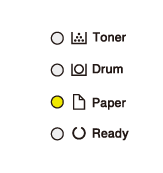 |
Handmatige invoer | Handinvoer is geselecteerd als papierbron in de printerdriver, maar er is geen papier aanwezig in de sleuf voor handmatige invoer. | Plaats papier in de sleuf voor handmatige invoer. |
| Geen papier | Het apparaat heeft geen papier meer of het papier is niet correct in de papierlade geplaatst. |
|
|
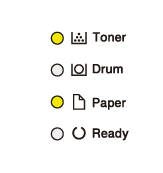 |
Toner op(modus Doorgaan) | De tonercartridge moet worden vervangen. | Vervang de tonercartridge door een nieuwe. |
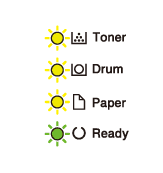 |
Zelfdiagnose. | De fuser komt niet op temperatuur binnen de tijd die daarvoor staat. | Houd |
| De fuser is te warm. | |||
| Afdrukken mislukt | Er is een mechanisch probleem met het apparaat. |
|
HL-L2310D
Heeft u meer hulp nodig, dan kunt u contact opnemen met de Brother-klantenservice.
Feedback
Dit formulier is alleen bedoeld voor feedback.